Eingeschränkte Farbe PDF
Wenn Sie Originale in kompaktes PDF-Format konvertieren, können Sie die Dateigröße verringern, indem Sie Originale mit weniger Farben und niedrigerer Auflösung scannen. Wenn Sie [Eingeschr. Farbe] als PDF-Dateiformat wählen, wird [Kompakt] automatisch aktiviert. [Eingeschr. Farbe] kann nicht alleine eingestellt werden.
|
WICHTIG
|
|
PDF (Eingeschränkte Farbe) ist nur mit den folgenden Einstellungen gültig:
Farbauswahl: Auto (Farbe/Grau), Vollfarbe, Graustufen
Auflösung: 300x300 dpi
Kopierfaktor: 100 % oder Auto
|
1.
Berühren Sie nacheinander die Tasten  → [Scannen und Senden] → Geben Sie den Empfänger an → Berühren Sie die Taste für das Dateiformat.
→ [Scannen und Senden] → Geben Sie den Empfänger an → Berühren Sie die Taste für das Dateiformat.
 → [Scannen und Senden] → Geben Sie den Empfänger an → Berühren Sie die Taste für das Dateiformat.
→ [Scannen und Senden] → Geben Sie den Empfänger an → Berühren Sie die Taste für das Dateiformat.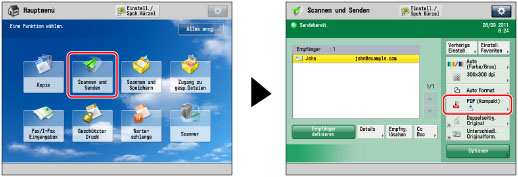
2.
Wählen Sie [PDF].

3.
Berühren Sie nacheinander die Tasten [Eingeschr. Farbe] → [OK].
Wenn Sie bei einem Original mehrere Bilder trennen und als separate Dateien mit jeweils einer Seite senden möchten, aktivieren Sie [Teilen in Seiten]. Wenn Sie die Bilder in eine einzige Datei scannen wollen, deaktivieren Sie die Einstellung.
|
WICHTIG
|
|
Wenn Sie [Eingeschr. Farbe] als PDF-Dateiformat wählen, wird der Farbmodus von [Auto (Farbe/SW)] und [Schwarzweiß] auf [Auto (Farbe/Grau)] und [Graustufen] geändert. Wenn Sie das Dokument mit dem gewählten Farbmodus scannen wollen, wählen Sie ein anderes PDF-Dateiformat als [Kompakt], [Eingeschr. Farbe] und [Nachzeichnen & Glätten].
|
|
HINWEIS
|
|
Wenn Sie Text-Originale in kompaktes PDF-Format konvertieren, können Sie auf Scannen mit weniger Farben und niedrigerer Auflösung zum Verringern der Dateigröße einstellen. Nähere Informationen finden Sie im Abschnitt "Einstellen der Auflösung für PDF mit eingeschränkter Farbe".
|